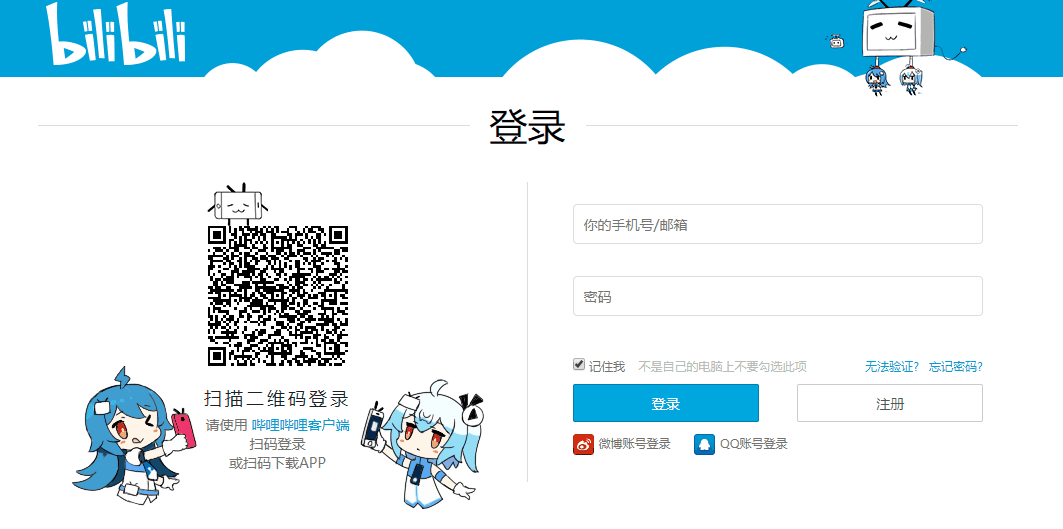Python爬虫实践-破解哔哩哔哩滑动验证登录
最近在研究Python爬虫,首先在学习了Python和selenium的基础后决定进行实践。在看完Jeeson_Z写的文章《python爬虫基础(9:验证识别之滑块验证)》后,决定使用文章中的代码进行试验,第一次运行的时候在输入完用户名密码后并没有任何反应,发现没有点击登录按钮的代码,于是添加后再次运行,提示需要获取的网页元素并不存在,于是F12发现哔哩哔哩的登录验证机制已经和以前不同了,验证控件使用了canvas,不再是之前的图片(在调试台的network里面发现依然会有案例中的图片加载),于是决定进行改进,采用截图的方式进行图片的对比以及缺口位置的处理。
所需工具和解决思路是一样的,在此不再赘述。
下面介绍新增或修改的几个步骤:
1.登录
# 登录
def login():
# 打开登录页面
browser.get(url)
# 获取用户名输入框
user = wait.until(EC.presence_of_element_located((By.ID, 'login-username')))
# 获取密码输入框
passwd = wait.until(EC.presence_of_element_located((By.ID, 'login-passwd')))
# 输入用户名
user.send_keys(username)
# 输入密码
passwd.send_keys(password)
#获取登录按钮
login_btn=wait.until(EC.presence_of_element_located((By.CSS_SELECTOR,'a.btn.btn-login')))
#随机延时点击
time.sleep(random.random() * 3)
login_btn.click()登录只是增加了点击登录按钮的动作,填写完用户名密码后给定一个随机时间去点击,更像是真人操作。
2.元素可见性
#设置元素可见
def show_element(element):
browser.execute_script("arguments[0].style=arguments[1]",element,"display: block;")
#设置元素不可见
def hide_element(element):
browser.execute_script("arguments[0].style=arguments[1]",element,"display: none;")这两个函数的功能就是对网页中的某个元素设置可见性,为什么要这么操作呢,因为我发现哔哩哔哩的滑动验证组件由3个canvas组成,分别是:滑块图,带缺口的背景图,完整的背景图。
但是默认情况下完整的背景图的display设置为none,这样我们在截图的时候就无法定位了,所以要对其设置为display:block还有一点就是在截取带有缺口的背景图时要设置滑块为不可见,截图不会分层截,不隐藏滑块会导致后续的识别出现问题。
3.截取元素并保存为图片
#对某元素截图
def save_pic(obj,name):
try:
pic_url=browser.save_screenshot('.\\bilibili.png')
print("%s:截图成功!" % pic_url)
#获取元素位置信息
left = obj.location['x']
top = obj.location['y']
right = left + obj.size['width']
bottom = top + obj.size['height']
print('图:'+name)
print('Left %s' % left)
print('Top %s' % top)
print('Right %s' % right)
print('Bottom %s' % bottom)
print('')
im = Image.open('.\\bilibili.png')
im = im.crop((left, top, right, bottom)) #元素裁剪
file_name='bili_'+name+'.png'
im.save(file_name) #元素截图
except BaseException as msg:
print("%s:截图失败!" % msg)先对整个浏览器可见的页面范围进行截图,然后根据元素的绝对位置进行裁剪,获取分层图片
4.分别对滑动验证模块的不同层截图
def cut():
c_background=wait.until(EC.presence_of_element_located((By.CSS_SELECTOR,'canvas.geetest_canvas_bg.geetest_absolute')))
c_slice=wait.until(EC.presence_of_element_located((By.CSS_SELECTOR,'canvas.geetest_canvas_slice.geetest_absolute')))
c_full_bg=wait.until(EC.presence_of_element_located((By.CSS_SELECTOR,'canvas.geetest_canvas_fullbg.geetest_fade.geetest_absolute')))
hide_element(c_slice)
save_pic(c_background,'back')
show_element(c_slice)
save_pic(c_slice,'slice')
show_element(c_full_bg)
save_pic(c_full_bg,'full')我这里截图的顺序是:先隐藏掉滑块截取带缺口的背景图,显示回滑块,截取正常的滑动验证界面(可省去),最后设置完整背景图可见,截取完整背景,这样我们就获取了最关键的两张图片。
5.滑动
def slide():
distance=get_distance(Image.open('.\\bili_back.png'),Image.open('.\\bili_full.png'))
print('计算偏移量为:%s Px' % distance)
# 计算移动轨迹
trace = get_trace(distance-5)
# 移动滑块
move_to_gap(trace)
time.sleep(3)这里就是对刚刚获取的图片进行分析了,分析的部分使用的是原博主提供的代码
下面是演示:
完整代码:
# -*- coding: utf-8 -*-
"""
Created on Tue May 21 14:19:32 2019
@author: xinyu
"""
from selenium import webdriver
from selenium.webdriver.support.wait import WebDriverWait
from selenium.webdriver.support import expected_conditions as EC
from selenium.webdriver.common.by import By
from selenium.webdriver import ActionChains
import time
import random
from PIL import Image
web='http://literallycanvas.com/'
# 初始化
def init():
# 定义为全局变量,方便其他模块使用
global url, browser, username, password, wait
# 登录界面的url
url = 'https://passport.bilibili.com/login'
# 实例化一个chrome浏览器
browser = webdriver.Chrome()
# 用户名
username = '***********'
# 密码
password = '***********'
# 设置等待超时
wait = WebDriverWait(browser, 20)
# 登录
def login():
# 打开登录页面
browser.get(url)
# 获取用户名输入框
user = wait.until(EC.presence_of_element_located((By.ID, 'login-username')))
# 获取密码输入框
passwd = wait.until(EC.presence_of_element_located((By.ID, 'login-passwd')))
# 输入用户名
user.send_keys(username)
# 输入密码
passwd.send_keys(password)
#获取登录按钮
login_btn=wait.until(EC.presence_of_element_located((By.CSS_SELECTOR,'a.btn.btn-login')))
#随机延时点击
time.sleep(random.random() * 3)
login_btn.click()
#设置元素可见
def show_element(element):
browser.execute_script("arguments[0].style=arguments[1]",element,"display: block;")
#设置元素不可见
def hide_element(element):
browser.execute_script("arguments[0].style=arguments[1]",element,"display: none;")
#对某元素截图
def save_pic(obj,name):
try:
pic_url=browser.save_screenshot('.\\bilibili.png')
print("%s:截图成功!" % pic_url)
#获取元素位置信息
left = obj.location['x']
top = obj.location['y']
right = left + obj.size['width']
bottom = top + obj.size['height']
print('图:'+name)
print('Left %s' % left)
print('Top %s' % top)
print('Right %s' % right)
print('Bottom %s' % bottom)
print('')
im = Image.open('.\\bilibili.png')
im = im.crop((left, top, right, bottom)) #元素裁剪
file_name='bili_'+name+'.png'
im.save(file_name) #元素截图
except BaseException as msg:
print("%s:截图失败!" % msg)
def cut():
c_background=wait.until(EC.presence_of_element_located((By.CSS_SELECTOR,'canvas.geetest_canvas_bg.geetest_absolute')))
c_slice=wait.until(EC.presence_of_element_located((By.CSS_SELECTOR,'canvas.geetest_canvas_slice.geetest_absolute')))
c_full_bg=wait.until(EC.presence_of_element_located((By.CSS_SELECTOR,'canvas.geetest_canvas_fullbg.geetest_fade.geetest_absolute')))
hide_element(c_slice)
save_pic(c_background,'back')
show_element(c_slice)
save_pic(c_slice,'slice')
show_element(c_full_bg)
save_pic(c_full_bg,'full')
# 判断像素是否相同
def is_pixel_equal(bg_image, fullbg_image, x, y):
"""
:param bg_image: (Image)缺口图片
:param fullbg_image: (Image)完整图片
:param x: (Int)位置x
:param y: (Int)位置y
:return: (Boolean)像素是否相同
"""
# 获取缺口图片的像素点(按照RGB格式)
bg_pixel = bg_image.load()[x, y]
# 获取完整图片的像素点(按照RGB格式)
fullbg_pixel = fullbg_image.load()[x, y]
# 设置一个判定值,像素值之差超过判定值则认为该像素不相同
threshold = 60
# 判断像素的各个颜色之差,abs()用于取绝对值
if (abs(bg_pixel[0] - fullbg_pixel[0] < threshold) and abs(bg_pixel[1] - fullbg_pixel[1] < threshold) and abs(bg_pixel[2] - fullbg_pixel[2] < threshold)):
# 如果差值在判断值之内,返回是相同像素
return True
else:
# 如果差值在判断值之外,返回不是相同像素
return False
# 计算滑块移动距离
def get_distance(bg_image, fullbg_image):
'''
:param bg_image: (Image)缺口图片
:param fullbg_image: (Image)完整图片
:return: (Int)缺口离滑块的距离
'''
# 滑块的初始位置
distance = 57
# 遍历像素点横坐标
for i in range(distance, fullbg_image.size[0]):
# 遍历像素点纵坐标
for j in range(fullbg_image.size[1]):
# 如果不是相同像素
if not is_pixel_equal(fullbg_image, bg_image, i, j):
# 返回此时横轴坐标就是滑块需要移动的距离
return i
# 构造滑动轨迹
def get_trace(distance):
'''
:param distance: (Int)缺口离滑块的距离
:return: (List)移动轨迹
'''
# 创建存放轨迹信息的列表
trace = []
# 设置加速的距离
faster_distance = distance*(4/5)
# 设置初始位置、初始速度、时间间隔
start, v0, t = 0, 0, 0.2
# 当尚未移动到终点时
while start < distance:
# 如果处于加速阶段
if start < faster_distance:
# 设置加速度为2
a = 1.5
# 如果处于减速阶段
else:
# 设置加速度为-3
a = -3
# 移动的距离公式
move = v0 * t + 1 / 2 * a * t * t
# 此刻速度
v = v0 + a * t
# 重置初速度
v0 = v
# 重置起点
start += move
# 将移动的距离加入轨迹列表
trace.append(round(move))
# 返回轨迹信息
return trace
# 模拟拖动
def move_to_gap(trace):
# 得到滑块标签
#slider = wait.until(EC.presence_of_element_located((By.CLASS_NAME, 'gt_slider_knob')))
slider=wait.until(EC.presence_of_element_located((By.CSS_SELECTOR,'div.geetest_slider_button')))
# 使用click_and_hold()方法悬停在滑块上,perform()方法用于执行
ActionChains(browser).click_and_hold(slider).perform()
for x in trace:
# 使用move_by_offset()方法拖动滑块,perform()方法用于执行
ActionChains(browser).move_by_offset(xoffset=x, yoffset=0).perform()
# 模拟人类对准时间
time.sleep(0.5)
# 释放滑块
ActionChains(browser).release().perform()
def slide():
distance=get_distance(Image.open('.\\bili_back.png'),Image.open('.\\bili_full.png'))
print('计算偏移量为:%s Px' % distance)
# 计算移动轨迹
trace = get_trace(distance-5)
# 移动滑块
move_to_gap(trace)
time.sleep(3)
init()
login()
cut()
slide()
目前的成功率还是蛮高的,不知为何有些时候明明对齐了还是让重试,故而此代码还需要完善。日后再说